
Sisällysluettelo:
- Kirjoittaja John Day [email protected].
- Public 2024-01-30 09:02.
- Viimeksi muokattu 2025-01-23 14:44.

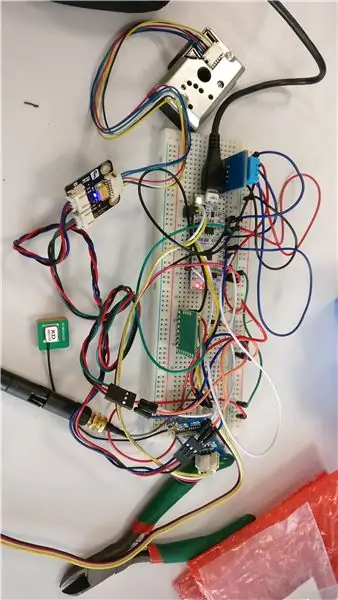
Tässä artikkelissa on opetusohjelma ilmanlaadun analysaattorin rakentamisesta. Analysaattori on tarkoitettu käytettäväksi auton kanssa sen kulkiessa, jotta voimme rakentaa online -tietokannan, joka kerää kaikki ilmanlaatua koskevat tiedot sijainnin mukaan.
Sen toteuttamiseksi käytimme seuraavia laitteistokohteita:
- STM32: NUCLEO-N432KC
- monikanavainen kaasuanturi: Grove 101020088
- optinen pölyanturi - GP2Y1010AU0F
- kosteus- ja lämpötila -anturi: DHT11
- Wisol -moduuli: SFM10R1
Ja seuraavat ohjelmistot:
- Mbed
- Ubidot
- Altium
Vaihe 1: Koodin kehittäminen
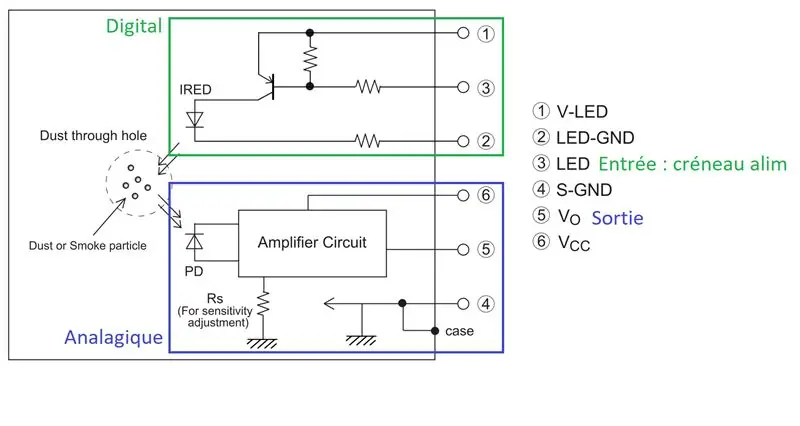
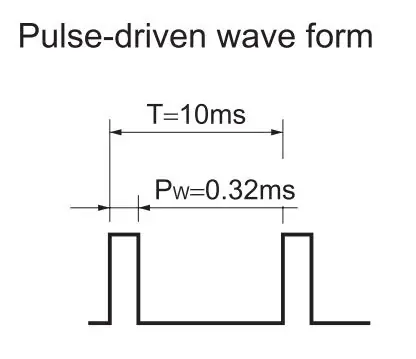
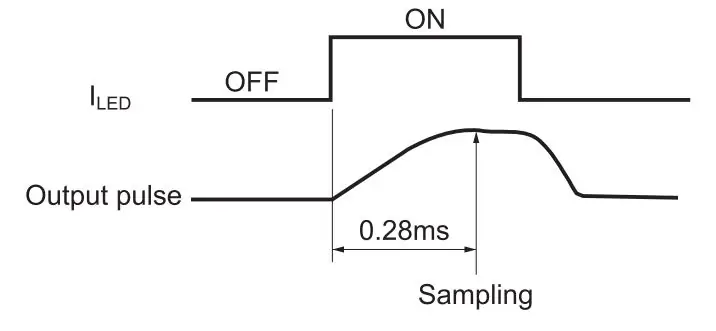
Ensinnäkin käytimme Mbediä kehittämään kunkin komponentin koodi itsenäisesti.
Monikanavaisessa kaasuanturissa, optisessa pölyanturissa sekä kosteus- ja lämpötila -anturissa käytimme antureiden kirjastoja ja yksinkertaisesti toimintoja, jotka muuttavat raakatiedot hyödynnettäviksi tiedoiksi.
Pölytiheysanturin piti sytyttää sisäinen LED 0,32 ms ja lukea arvo 0,28 ms sen jälkeen, kun se oli kytketty päälle, ja sammuttamaan sitten LED vielä 9,68 ms.
Kunkin anturin testaamisen jälkeen yhdistämme kaikki koodit yhdeksi saadaksemme kaikki tulostetut mitat.
Kun tiedot on kerätty, ne muunnetaan kokonaislukuiksi, jotta ne voidaan koodata heksadesimaaleina lähetettäväksi Sigfox -verkkoon. Sitten otimme käyttöön Wisol -moduulin viestinnän luomiseksi Sigfox -verkon kanssa.
Vaihe 2: Sigfox - Tietokanta
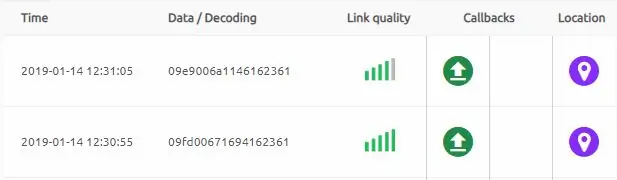
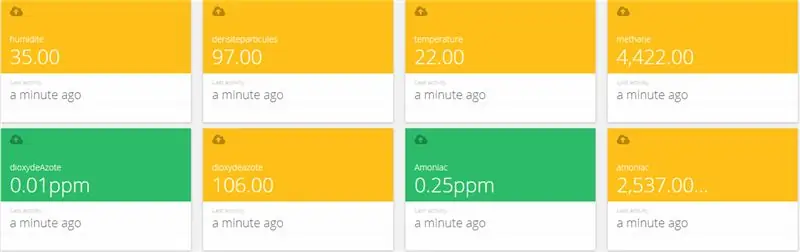
Kun Sigfox on vastaanottanut tiedot, määritettyjen takaisinsoittojen ansiosta ne ohjataan Ubidots -tietokantaamme. Siellä voimme tarkistaa jokaisen toimenpiteen kehityksen ajan mittaan.
Vaihe 3: PCB
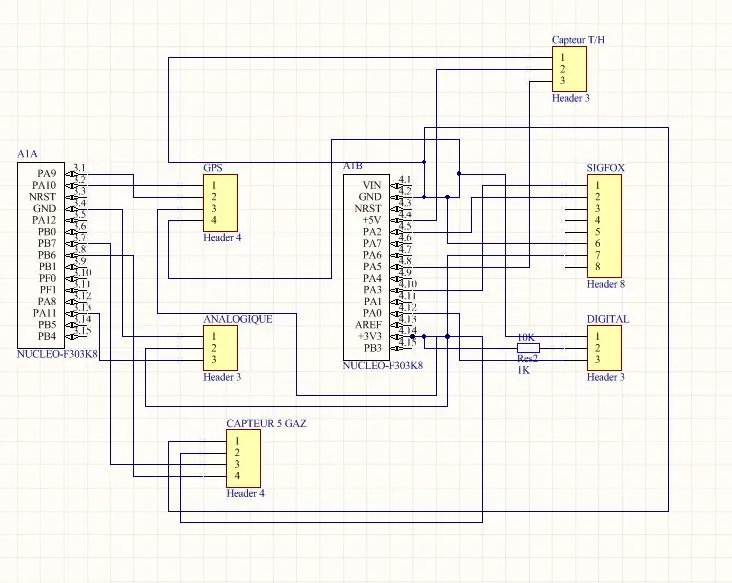
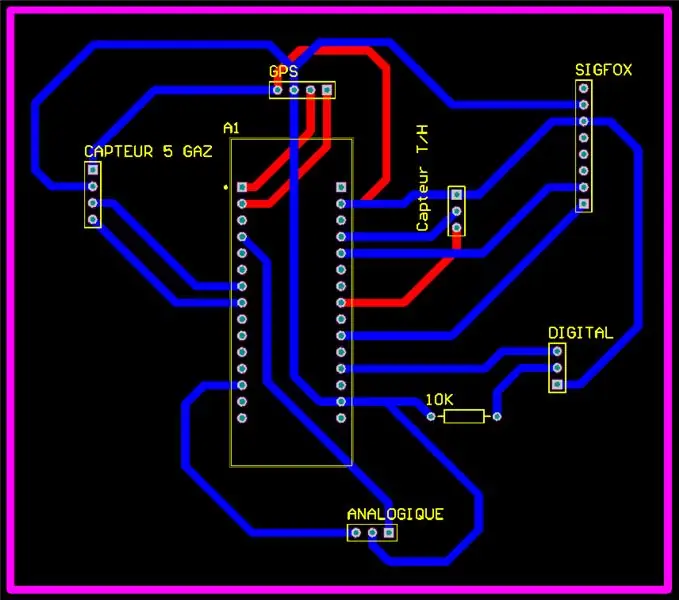
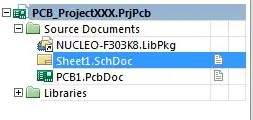
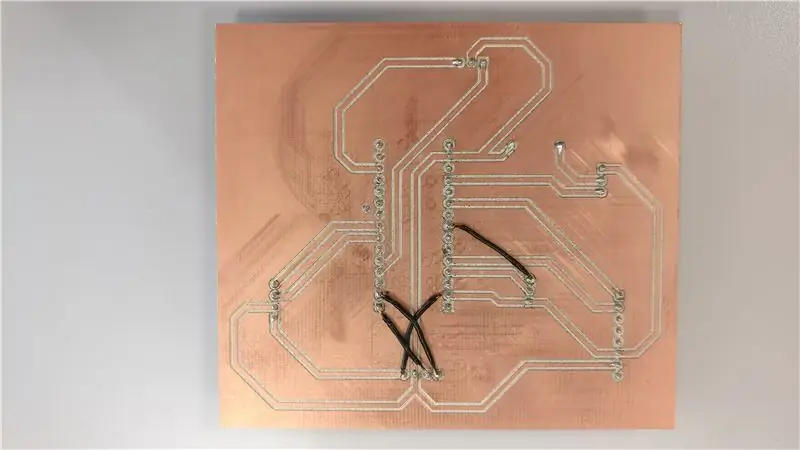
Kun kortti on toiminut LABDEC -laitteessa, se oli siirrettävä piirilevyn piirilevyyn. Tätä varten on saatavilla useita ohjelmistoja ja alustoja. Olemme käyttäneet Altium -ohjelmistoa sen yksinkertaisuuden ja tehokkuuden vuoksi. Altium tarjoaa piirilevykaavion luomista ja tulostusta ja juottamista komponenttien kanssa.
Tässä selitämme useissa vaiheissa elektronisen piirin luomisen opetusohjelman.
VAIHE 1: Kaavan luominen.
Ensinnäkin sinun on ladattava kirjastot, joiden avulla voit hankkia nukleokortin, se on saatavana linkistä:
Voit sitten luoda kaavan lisäämällä NUCLEO: n ja liittää sen komponentteihin, GPS: ään, kaasuanturiin …
VAIHE 2: Muuntaminen PCB: ksi
Muunna PCB -kaavasi todelliseksi PCB: ksi. Kun olet valmis, aseta komponentit ja NUCLEO niin, että johdotus on helpointa, liitäntäkaapeleiden on läpäistävä mahdollisimman vähän.
Tällä menetelmällä varmistetaan, että käytetään vain yhtä johdotuskerrosta. mieluiten alempi kerros (on parempi lisätä liitosten kokoa 50 milliin, jotta sähkökatkoksia ei tapahdu).
VAIHE 3: Piirilevyn tulostus.
Kun vaiheet 1 ja 2 on ohi, sinulla on tämä ikkuna Altium -projektissasi.
Sitten sinun on luotava Gerber -tiedostot, tämä vaihe on yksityiskohtaisesti linkissä:
Vaihe 4: Kokoonpano



Lopuksi pistoliittimien juottamisen jälkeen laitamme piirimme laatikkoon, jossa antureita päästetään ulkopuolelle niin, että ne pysyvät ympäröivässä ilmassa.
Suositeltava:
Kaksikaistainen WiFi -analysaattori: 6 vaihetta (kuvilla)

Kaksikaistainen WiFi -analysaattori: Nämä oppaat osoittavat, kuinka Seeedstudio Wio -päätelaitteen avulla voidaan luoda 2,4 GHz: n ja 5 GHz: n kaksikaistainen WiFi -analysaattori
LOG WiFi -analysaattori: 4 vaihetta
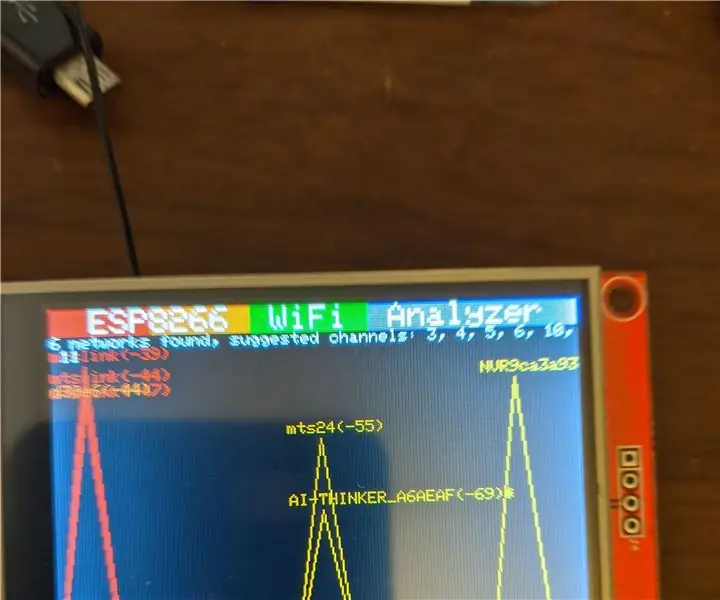
LOG WiFi Analyzer: Löysin tämän osittain aloitetun projektin useita vuosia sitten. En ole varma, miksi en ole koskaan lähettänyt tätä, mutta yritän tehdä sen nyt. Joten toisena vuonna tämä Lazy Old Geek (L.O.G.) löysi tämän ohjeen: https: //www.instructables.com/id/ESP8266-WiFi
Arduino- ja mobiili -Bluetooth -viestintä (messenger): 8 vaihetta

Arduino ja Mobile Bluetooth Communication (messenger): Viestintä on tärkeä tekijä jokapäiväisessä elämässämme. Mutta tänä lukituksen aikana kommunikointi oman perheemme kanssa tai kommunikointi kotimme ihmisten kanssa tarvitsee joskus matkapuhelimia. Mutta matkapuhelimien käyttö lyhyeksi aikaa
Yksinkertainen ilmanlaadun valvonta TFT-LCD-näytöllä- Ameba Arduino: 3 vaihetta

Yksinkertainen ilmanlaadun valvonta TFT LCD -näytöllä-Ameba Arduino: Johdanto Nyt kun useimmat ihmiset jäävät kotiin välttämään läheistä kosketusta mahdolliseen COVID-19-viruksen kantajaan, ilmanlaadusta tulee tärkeä tekijä ihmisten hyvinvoinnille, etenkin trooppisissa maissa, joissa ilmastointilaitteiden käyttö on pakollista
Ilmanlaadun valvontalaite, jossa MQ135 ja ulkoinen lämpötila- ja kosteusanturi MQTT: n yli: 4 vaihetta

Ilmanlaadun valvontalaite, jossa MQ135 ja ulkoinen lämpötila- ja kosteusanturi MQTT: n yli: Tämä on testitarkoituksiin
